Bearbeiten von Plänen
Sie können alle Ihre Pläne in den Arbeitsbereichen, denen Sie zugewiesen sind, auf der Seite der Plandetails anzeigen und bearbeiten.
Vorbereitungen
- Sie müssen über die erforderlichen Berechtigungen für die Umgebung und den Arbeitsbereich verfügen, in denen sich der Plan befindet.
- Für die Bearbeitung von Planschritten benötigen Sie die Berechtigung Author (Autor).
- Um Trigger bearbeiten und löschen zu können, müssen Sie über die Berechtigung Execute (Ausführen) verfügen.
Prozedur
Ergebnisse
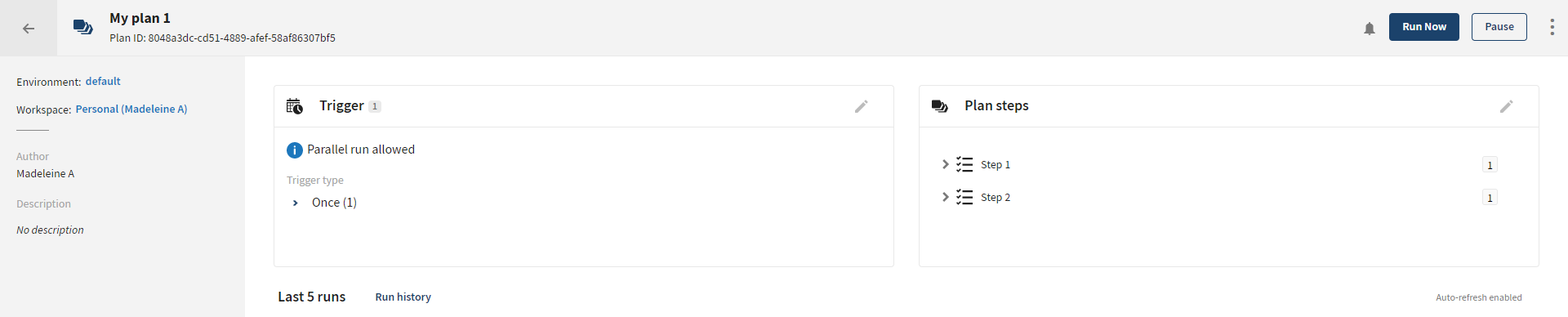
| Aktion | Vorgehensweise |
|---|---|
| Plan umbenennen | Setzen Sie den Mauszeiger auf den betreffenden Namen und klicken Sie auf das Symbol |
| Bearbeiten der Einstellungen für die Planausführung | Klicken Sie auf das Symbol |
| Hinzufügen oder Bearbeiten der Trigger | Klicken Sie auf das Symbol |
| Löschen der Trigger | Klicken Sie auf das Symbol  neben jedem Trigger-Namen im Bereich Trigger type (Trigger-Typ) oder bearbeiten Sie die Zeitplankonfiguration. neben jedem Trigger-Namen im Bereich Trigger type (Trigger-Typ) oder bearbeiten Sie die Zeitplankonfiguration. |
| Bearbeiten der Planschritte | Klicken Sie auf das Symbol Weitere Informationen finden Sie hier: „Konfigurieren der Planschritte in der Ansicht der Planbearbeitung“. |
| Zugreifen auf die Detailseite der in den Schritten verwendeten Tasks | Erweitern Sie die Schritte und klicken Sie auf den jeweiligen Tasknamen im Feld Plan steps (Planschritte). |
| Plan ausführen | Klicken Sie auf die Schaltfläche Run now (Jetzt ausführen). |
| Pausieren der Planausführungen | Klicken Sie auf die Schaltfläche Pause. |
| Wiederaufnehmen einer unterbrochenen Planausführung | Klicken Sie auf die Schaltfläche Resume (Fortsetzen). |
| Duplizieren des Plans in einem anderen Arbeitsbereich in derselben Umgebung | Klicken Sie auf in der oberen rechten Seitenecke. |
| Verschieben des Plans vom aktuellen in einen anderen Arbeitsbereich in derselben Umgebung | Klicken Sie auf in der oberen rechten Seitenecke. |
| Löschen des Plans | Klicken Sie auf in der oberen rechten Seitenecke. |
| Zulassen oder Blockieren der parallelen Ausführung eines Plans | Klicken Sie auf das Symbol |
| Bearbeiten der Beschreibung des Plans | Klicken Sie auf |
| Anzeigen des Ausführungsverlaufs des Plans | Klicken Sie auf Run History (Ausführungsverlauf) neben dem Abschnitt Last 5 runs (Letzte 5 Ausführungen). |
| Konfigurieren von E-Mail-Benachrichtigungen für Sie selbst, sobald eine Planausführung einen bestimmten Status erreicht | Klicken Sie auf das Symbol |
Hat diese Seite Ihnen geholfen?
Wenn Sie Probleme mit dieser Seite oder ihren Inhalten feststellen – einen Tippfehler, einen fehlenden Schritt oder einen technischen Fehler –, teilen Sie uns bitte mit, wie wir uns verbessern können!

